Atom es sin duda uno de los mejores editores de código fuente abierto disponibles para cualquier plataforma. Desarrollado por GitHub, Atom se enorgullece de presentarse como el editor de texto pirateable del siglo XXI.
¿Cómo es un editor de texto 'hackeable'? Porque puede ampliar la funcionalidad del editor mediante la instalación de complementos para su necesidad.
Estas extensiones se denominan paquetes en Atom y Atom proporciona una práctica utilidad de línea de comandos apm en Linux para administrar paquetes. Con eso, instalar paquetes en Atom es tan fácil como escribir este simple comando en la terminal:
apm install package_nameSi no te sientes demasiado cómodo con el terminal, no te preocupes. También puede instalar los complementos de Atom gráficamente desde la terminal.
En este tutorial, le mostraré formas gráficas y de terminal de instalar complementos/extensiones/paquetes (como quiera llamarlos) en Atom.
Antes de hacer eso, asegúrese de instalar el editor Atom en Ubuntu Linux o cualquier sistema operativo que esté usando. No puede instalar paquetes Atom si no tiene Atom instalado en primer lugar, ¿verdad?
Método GUI:Instale nuevos paquetes en Atom utilizando el editor
Abra el editor Atom y desde el menú superior, vaya a Editar->Preferencias.
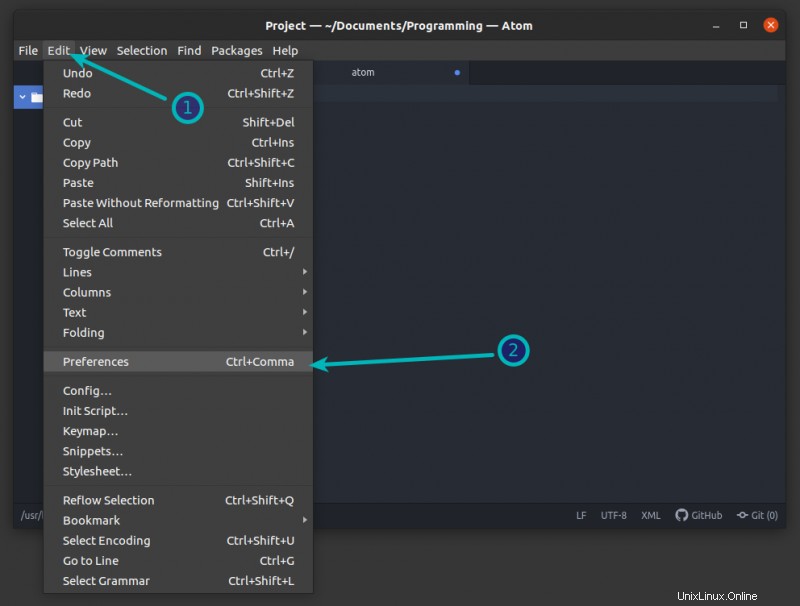
Verás una pestaña de Configuración ahora. Aquí, vaya a la opción Instalar desde la barra lateral izquierda. Ahora verá algunos paquetes destacados. También puede buscar paquetes según el nombre.
Instalar estos paquetes es tan simple como hacer clic en el botón de instalación.
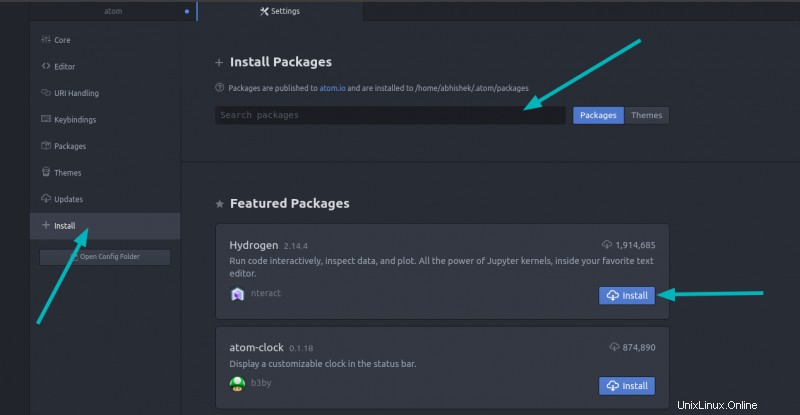
Para ver los paquetes instalados, en la barra lateral izquierda, elija la opción Paquetes. Esto le mostrará todos los paquetes instalados en su editor Atom.
No toque los paquetes principales. Los complementos adicionales se enumeran en Paquetes comunitarios. Puede eliminar o cambiar las configuraciones de paquetes desde aquí.
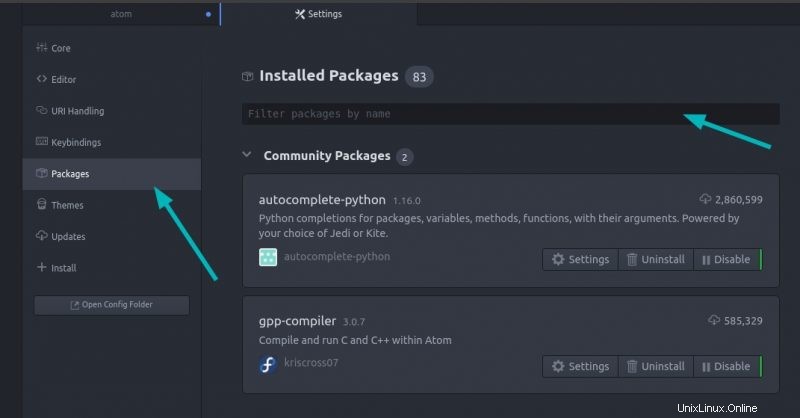
Fue fácil, ¿no? Ahora vayamos por el camino de la línea de comandos.
Método de terminal:Instalación de paquetes en Atom usando el comando apm
Como mencioné anteriormente, Atom proporciona una herramienta de línea de comandos llamada apm (abreviatura de Atom Package Manager) que le permite hacer todo lo que puede hacer gráficamente, en la línea de comandos.
Puede buscar nombres de paquetes como este:
apm search search_stringLe mostrará todos los paquetes que coincidan con su consulta de búsqueda. Como puede ver en la imagen a continuación, también muestra cuántas veces se ha descargado un paquete y cuántas estrellas tiene para indicar la popularidad de un paquete.
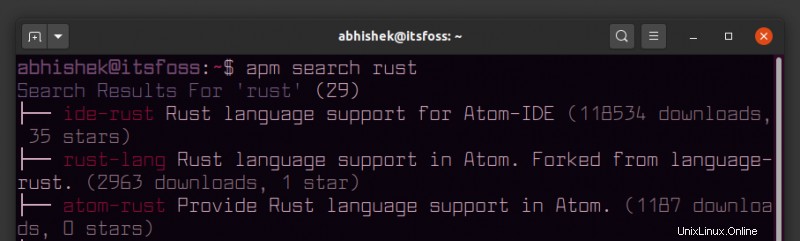
Puede elegir el nombre del paquete que desee e instalarlo de la siguiente manera:
apm install package_nameEl paquete generalmente se instala en el directorio .atom/packages en su directorio de inicio. Esta es la razón por la que no necesita usar sudo al instalar paquetes Atom.
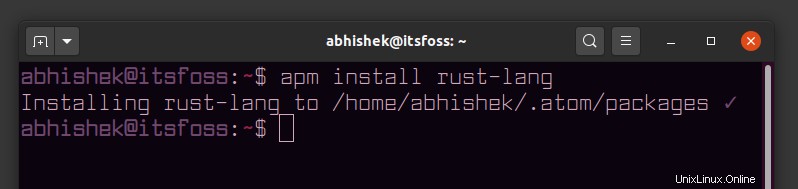
Tenga en cuenta que el comando apm no admite la finalización de pestañas de forma predeterminada, por lo que necesita saber el nombre exacto del paquete aquí.
Hay muchos más argumentos que el comando apm puede tomar para administrar los paquetes (instalar, eliminar, desactivar, actualizar, etc.). Puedes verlos con la opción de ayuda -h .
¿GUI o CLI? ¿Qué método prefieres?
Espero que encuentre útil este pequeño tutorial rápido para instalar paquetes en el editor Atom. Si tiene algún problema, no dude en preguntar en la sección de comentarios.
Por cierto, ¿qué método prefieres para instalar los complementos de Atom? ¿El método GUI o el de línea de comandos? Comparte tu preferencia.